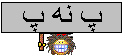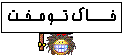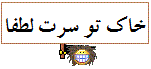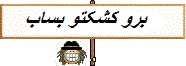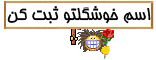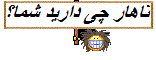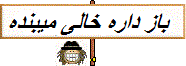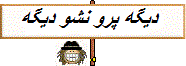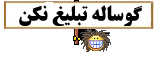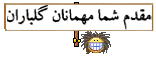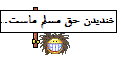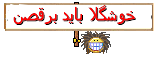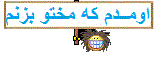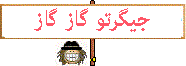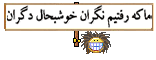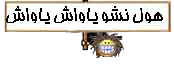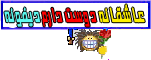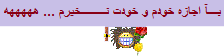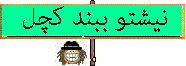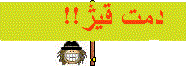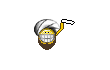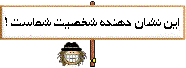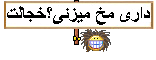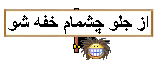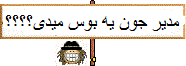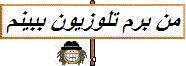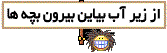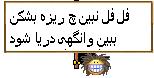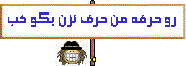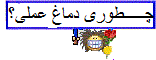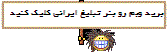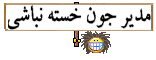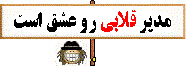ЩҫЫҢШҙЩҶЩ…Ш§ЫҢШҙ Ъ©Ш§Шұ:ШҙЩ…Ш§ Щ…ЫҢ ШӘЩҲЩҶЫҢШҜ Ш§ЩҒЪ©ШӘ Щ…ШӘЩҶ ЫҢШ§ ШӘШөЩҲЫҢШұ Ъ©Щ„ЫҢЪ© Ш®ЩҲШұШҜЩҮ ШұЩҲ ШҜШұ ЩҒШӘЩҲШҙШ§Щҫ ШЁШіШ§ШІЫҢШҜ
Щ…ШұШӯЩ„ЩҮ ЫҢ Ш§ЩҲЩ„
Ш§ШЁШӘШҜШ§ ЫҢЪ© ШіЩҶШҜ Ш¬ШҜЫҢШҜ Ш§ЫҢШ¬Ш§ШҜ Ъ©ЩҶЫҢШҜ Ш§ШЁШ№Ш§ШҜ Ш§ЫҢЩҶ ШіЩҶШҜ ШЁШ§ЫҢШҜ ШҜШұ ШіШ§ЫҢШІ Ш§ШіШӘШ§ЩҶШҜШ§ШұШҜ Ы¶Ы°*ЫҙЫ¶Ыё ШЁШ§ШҙЩҮ ШіЩҫШі ШұЩҶЪҜ ШІЩ…ЫҢЩҶЩҮ ШұЩҲ ШЁШ§ Ъ©ШҜ ШІЫҢШұ ЫҢЪ©ШіШ§ЩҶ Ъ©ЩҶЫҢШҜ Ш§ЫҢЩҶЩ… Ъ©ШҜ:
d6660c#
ШӯШ§Щ„Ш§ ШўЫҢЪ©ЩҲЩҶ ЩҮШ§ЫҢ ШІЫҢШұ ШұЩҲ ШҜШұЫҢШ§ЩҒШӘ Ъ©ЩҶЫҢШҜ
Ш®ШЁ ШЁШ№ШҜ Ш§ШІ ШҜШұЫҢШ§ЩҒШӘ Ш§ЫҢЩҶ Ш§ЫҢЪ©ЩҲЩҶ ЩҮШ§ ШўЫҢЪ©ЩҲЩҶ ЩҒЩ„Шҙ ЫҢШ§ Cursor ШұЩҲ ШҜШұ ЩҒШӘЩҲШҙШ§Щҫ ШЁШ§ШІ Ъ©ЩҶЫҢШҜ ШҜЩӮШӘ Ъ©ЩҶЫҢШҜ ЩҲЩӮШӘЫҢ ШӘШөЩҲЫҢШұ CursorШҜШұ ЩҒШӘЩҲШҙШ§Щҫ ШЁШ§ШІ Ъ©ШұШҜЫҢШҜ Ъ©Щ„ЫҢШҜ ЩҮШ§ЫҢCtrl AШұЩҲ ЫҢЪ©ШЁШ§Шұ ШЁЩҮ ШөЩҲШұШӘ ЩҮЩ…ШІЩ…Ш§ЩҶ ШЁШІЩҶЫҢШҜ ЩҲЩӮШӘЫҢ ШӘШөЩҲЫҢШұ ШЁЩҮ ШӯШ§Щ„ШӘ Ш§ЩҶШӘШ®Ш§ШЁ ШҙШҜЩҮ ШҜШұ Ш§ЩҲЩ…ШҜ Ъ©Ш§ЩҒЫҢЩҮ Ъ©Щ„ЫҢШҜ ЩҮШ§ЫҢ Ctrl C ШұЩҲ ЫҢЪ©ШЁШ§Шұ ШЁЩҮ ШөЩҲШұШӘ ЩҮЩ…ШІЩ…Ш§ЩҶ ШЁШІЩҶЫҢШҜ ШӘШ§ ШӘШөЩҲЫҢШұ Ъ©ЩҫЫҢ ШЁШҙЩҮ ЩҲ ШЁЩҮ ШіШұШ§Шә ШЁЪ©ЪҜШұШ§ЩҶШҜ Ш§ШөЩ„ЫҢ ШЁШұЫҢШҜ Ъ©ЩҮ ШЁШ§ ШіШ§ЫҢШІ Ы¶Ы°*ЫҙЫ¶Ыё Ш§ЫҢШ¬Ш§ШҜ Ъ©ШұШҜЫҢШҜ ЫҢЪ©ШЁШ§Шұ Ъ©Щ„ЫҢШҜ ЩҮШ§ЫҢ Ctrl VШұЩҲ ШЁШІЩҶЫҢШҜ ШӘШ§ ШӘШөЩҲЫҢШұ ЩҒЩ„Шҙ ЫҢШ§ CursorШҜШұ ШЁЪ©ЪҜШұШ§ЩҶШҜ Щ…Ш§ ЩҫЩҗШіШӘ ШЁШҙЩҮ
ШЁЩҮ Ш§ЫҢЩҶ ШҙЪ©Щ„
ШӘЩҲШ¬ЩҮ Ъ©ЩҶЫҢШҜ Ъ©ЩҮ ШўЫҢЪ©ЩҲЩҶ ЩҒЩ„Шҙ ШЁШ§ЫҢШҜ ШҜШұ ЩҫШ§ЫҢЫҢЩҶ ШӘШұЫҢЩҶ ЩӮШіЩ…ШӘ ШіЩ…ШӘ ШұШ§ШіШӘ ШЁШ§ШҙЩҮ Щ…Ш«Щ„Ш§ ШўЫҢЪ©ЩҲЩҶ ШҜШ§ШұЩҮ Ш§ШІ Ш§ЩҲЩҶШ¬Ш§ Щ…ЫҢШ§ШҜ ШЁЩҮ ШіЩ…ШӘ ЪҶЩҫ Щ…ШӘЩҲШ¬ЩҮ ШҙШҜЫҢШҜ Ъ©ЩҮ ШҜЩҲШіШӘШ§ЩҶ ЪҜЩ„Щ…
Щ…ШұШӯЩ„ЩҮ ЫҢ ШҜЩҲЩ…
ШӯШ§Щ„Ш§ ШӘШөЩҲЫҢШұШ¬Ш№ШЁЩҮ ЫҢ Ъ©Ш§ШҜЩҲ ЫҢШ§ Gift-icon 2 ШұЩҲ ШҜШұ ЩҒШӘЩҲШҙШ§Щҫ ШЁШ§ШІ Ъ©ЩҶЫҢШҜ ШіЩҫШі Ш§ЫҢЩҶ ШӘШөЩҲЫҢШұ ШұЩҲ ШЁШ§ ШұЩҲШҙ ЪҜЩҒШӘЩҮ ШҙШҜЩҮ ШҜШұ Щ„Ш§ЫҢЩҮ ЫҢ ШЁЩҶШұ Ш§ШөЩ„ЫҢ ЩҫШіШӘ Ъ©ЩҶЫҢШҜ ШЁЩҮ Ш§ЫҢЩҶ ШҙЪ©Щ„
Ш§ЪҜЩҮ ШҜЩӮШӘ Ъ©ЩҶЫҢШҜ ЩҲЩӮШӘЫҢ Ъ©ЩҮ ШӘШөЩҲЫҢШұ Ш¬Ш№ШЁЩҮ Ъ©Ш§ШҜЩҲ ШұЩҲ ШҜШұ ШЁЪ©ЪҜШұШ§ЩҶШҜ Ш§ШөЩ„ЫҢ ЩҫЩҗШіШӘ Щ…ЫҢ Ъ©ЩҶЫҢШҜ ШЁШіЫҢШ§Шұ ШЁШІШұЪҜ ЩҮШіШӘШҙ ЩҲ ШҜШұ ШЁЩҶШұ Щ…Ш§ Ш¬Ш§ ЩҶЩ…ЫҢШҙЩҮ ШҙЩ…Ш§ Ъ©Ш§ЩҒЫҢЩҮ ЫҢЪ©ШЁШ§Шұ ЩҮЩ…ШІЩ…Ш§ЩҶ Ъ©Щ„ЫҢШҜ ЩҮШ§ЫҢ Ctrl TШұЩҲ ШЁШІЩҶЫҢШҜ ЩҲЩӮШӘЫҢ Щ…ЩӮЫҢШ§Ші ШӘШөЩҲЫҢШұ ШЁШұШ§ЫҢ Ъ©ЩҲЪҶЫҢЪ© Ъ©ШұШҜЩҶ ЫҢШ§ ШЁШІШұЪҜ Ъ©ШұШҜЩҶ ШёШ§ЩҮШұ ШҙЩ…Ш§ ШҙЩ…Ш§ ШЁШ§ЫҢШҜ Ш§ЩҲЩҶ ШӘШөЩҲЫҢШұ ШұЩҲ Ъ©ЩҲЪҶЫҢЪ© Ъ©ЩҶЫҢШҜ ЩҲ Щ…Ш§ЩҶЩҶШҜ ШӘШөЩҲЫҢШұ ШЁШ§Щ„Ш§ ШҜШұ Ш¬Ш§ЩҮШ§ЫҢ Щ…ЩҶШ§ШіШЁ ЩӮШұШ§Шұ ШЁШҜЫҢШҜ
Щ…ШұШӯЩ„ЩҮ ЫҢ ШіЩҲЩ…
ШЁЩҮ ШӯШұЪ©ШӘ ШҜШұ ШўЩҲШұШҜЩҶ Щ…ЩҲШі
ШҙЩ…Ш§ Ъ©Ш§ЩҒЫҢЩҮ ЫҢЪ© ЩҒШұЩ… Ш¬ШҜЫҢШҜ ШЁШіШ§ШІЫҢШҜ :ШұШ§ЩҮЩҶЩ…Ш§ ШұШ§ ШҜЩҶШЁШ§Щ„ Ъ©ЩҶЫҢШҜ ШЁШұШ§ЫҢ ЩҒШ№Ш§Щ„ ШіШ§ШІЫҢ Ш§ЩҶЫҢЩ…ЫҢШҙЩҶ ЩҒШӘЩҲШҙШ§Щҫ Щ…Ш§ЩҶЩҶШҜ ШӘШөЩҲЫҢШұ ШІЫҢШұ Ш№Щ…Щ„ Ъ©ЩҶЫҢШҜ
ЩҮЩ…ЩҲЩҶ Ш¬ЩҲШұЫҢ Ъ©ЩҮ ШӘЩҲ ШӘШөЩҲЫҢШұ ШЁШ§Щ„Ш§ Щ…ЫҢ ШЁЫҢЩҶЫҢШҜ ШЁШұШ§ЫҢ ЩҒШ№Ш§Щ„ ШіШ§ШІЫҢ Ш§ЩҶЫҢЩ…ЫҢШҙЩҶ ЩҒШӘЩҲШҙШ§Щҫ Ш№Щ…Щ„ Ъ©ЩҶЫҢШҜ ШӯШ§Щ„Ш§ ЫҢЪ© ЩҒШұЩ… Ш¬ШҜЫҢШҜ Ш§ЫҢШ¬Ш§ШҜ Ъ©ЩҶЫҢШҜ ШЁШұШ§ЫҢ ШіШ§Ш®ШӘЩҶ ЩҒШұЩ… Ш¬ШҜЫҢШҜ ШӘШөЩҲЫҢШұ ШІЫҢШұ ШұЩҲ ШҜЩҶШЁШ§Щ„ Ъ©ЩҶЫҢШҜ
ШӯШ§Щ„Ш§ ШҜШұ ЩҒШұЩ… ШҜЩҲЩ… Щ„Ш§ЫҢЩҮ ЫҢ ЩҒЩ„Шҙ ШұЩҲ Ш§ЩҶШӘШ®Ш§ШЁ Ъ©ЩҶЫҢШҜ ШіЩҫШі Ш§ЫҢЩҶ ЩҒЩ„Шҙ ШұЩҲ ШҜШұ ЩҒШұЩ… ШҜЩҲЩ… ШЁЩҮ ШұЩҲЫҢ Ш¬Ш№ШЁЩҮ ЫҢ Ъ©Ш§ШҜЩҲ ШЁШЁШұЫҢШҜ ШЁЩҮ Ш§ЫҢЩҶ ШҙЪ©Щ„
ШҜЩӮШӘ Ъ©ЩҶЫҢШҜ Ъ©ЩҮ Ш§ЫҢЩҶ Ъ©Ш§Шұ ШЁШ§ЫҢШҜ ШҜШұ ЩҒШұЩ… ШҜЩҲЩ… ШөЩҲШұШӘ ШЁЪҜЫҢШұЩҮ Щ…ЩҶ Щ…ШҙШ®Шө Ъ©ШұШҜЩ… Ъ©ЩҮ ШҜШұ Ш§ЩҲЩ„ Ш§ЩҲЩ„ ЩҒЩ„Шҙ Ъ©Ш¬Ш§ ШЁЩҲШҜЩҮ ЩҲ ШҜШұ ЩҒШұЩ… ШҜЩҲЩ… ШЁШ§ ЩҒЩ„Шҙ ШұЩҶЪҜ ЩӮШұЩ…ШІ Щ…ШҙШ®Шө Ъ©ШұШҜЩ… Ъ©ЩҮ ЩҒЩ„Шҙ Щ…ЩҲШі ШЁШ§ЫҢШҜ Ъ©Ш¬Ш§ ЩӮШұШ§Шұ ШЁЪҜЫҢШұЩҮ
ШіЩҫШі ЩҒШұЩ… Ш§ЩҲЩ„ ШұЩҲ Ш§ЩҶШӘШ®Ш§ШЁ Ъ©ЩҶЫҢШҜ ШұЩҲЫҢ Ш§ЫҢЩҶ Ш§ЫҢЪ©ЩҲЩҶ Ъ©Щ„ЫҢШҜ Ъ©ЩҶЫҢШҜ ШӘШ§ ШіЫҢШіШӘЩ… ШЁЩҮ ШөЩҲШұШӘ Ш®ЩҲШҜЪ©Ш§Шұ Щ…ЩҲШі ШҙЩ…Ш§ ШұЩҲ ШЁЩҮ ШӯШұЪ©ШӘ ШҜШұ ШЁЫҢШ§ШұЩҮ
ШіЩҫШі ШҜШұ ЩҫЩҶШ¬ШұЩҮ ЫҢ ШЁШ§ШІ ШҙШҜЩҮ Щ…ЩӮШҜШ§Шұ ЩҲ ЪҜШІЫҢЩҶЩҮ ЩҮШ§ ШұЩҲ ЩҲШ§ШұШҜ ЩҲ ЪҶЪ© Ъ©ЩҶЫҢШҜ.
ШіЩҫШі Ш§ЪҜЩҮ ЩҫЩ„ЫҢ Ъ©ЩҶЫҢШҜ Щ…ЫҢ ШЁЩҶЫҢШҜ Ъ©ЩҮ ЩҒЩ„Шҙ Щ…ЩҲШі ШҜШ§ШұЩҮ Ш§ШІ ЫҢЩҮ ШіЩ…ШӘ ШЁЩҮ ЫҢЩҮ ШіЩ…ШӘ ШҜЫҢЪҜЩҮ Щ…ЫҢШұЩҮ ЩҫШі ШӘШ§ Ш§ЫҢЩҶШ¬Ш§ ЫөЫ°% Ъ©Ш§ШұЩҮ Щ…Ш§ ШўЩ…Ш§ШҜШі ЫҢЪ© Ъ©ЩҫЫҢ Ш§ШІ ШӘШөЩҲЫҢШұ Ш¬Ш№ШЁЩҮ ЫҢ Ъ©Ш§ШҜЩҲ ШЁЪҜЫҢШұЫҢШҜ ШЁШ§ЫҢШҜ Щ„Ш§ЫҢЩҮ ЩҮШ§ЫҢ ШҙЩ…Ш§ Ш§ЫҢЩҶШ·ЩҲШұЫҢ ШҙШҜЩҮ ШЁШ§ШҙЩҮ ЩҮШ§
ШӯШ§Щ„Ш§ ЩҒШұЩ… Ш§ЩҲЩ„ ШұЩҲ Ш§ЩҶШӘШ®Ш§ШЁ Ъ©ЩҶЫҢШҜ ЪҶШҙЩ…Ъ© Щ„Ш§ЫҢЩҮ ЫҢ Ъ©ЩҫЫҢ ШҙШҜЩҮ ЫҢ Ш¬Ш№ШЁЩҮ ЫҢ Ъ©Ш§ШҜЩҲ ШұЩҲ ШҜШұ ЩҒШұЩ… Ш§ЩҲЩ„ Ш®Ш§Щ…ЩҲШҙ Ъ©ЩҶЫҢШҜ ШЁЩҮ Ш§ЫҢЩҶ ШҙЪ©Щ„
ШӯШ§Щ„Ш§ ЩҒШұЩ… Ы· ШұЩҲ Ш§ЩҶШӘШ®Ш§ШЁ Ъ©ЩҶЫҢШҜ ШіЩҫШі ЪҶШұШ§Шә Ш¬Ш№ШЁЩҮ ЫҢ Ъ©Ш§ШҜЩҲ ЫҢ Ш§ШөЩ„ЫҢ ШұЩҲ Ш®Ш§Щ…ЩҲШҙ ЩҲ ШіЩҫШі ЪҶШҙЩ…Ъ© Щ„Ш§ЫҢЩҮ ЫҢ Ш¬Ш№ШЁЩҮ ЫҢ Ъ©ЩҫЫҢ ШҙШҜЩҮ ШұЩҲ ШұЩҲШҙЩҶ Ъ©ЩҶЫҢШҜ ШЁЩҮ Ш§ЫҢЩҶ ШҙЪ©Щ„
ШӯШ§Щ„Ш§ Щ„Ш§ЫҢЩҮ ЫҢ Ъ©ЩҫЫҢ ШҙШҜЩҮ Ш¬Ш№ШЁЩҮ ЫҢ Ъ©Ш§ШҜЩҲ ШұЩҲ ШҜШұ ЩҒШұЩ… Ы· Ш§ЩҶШӘШ®Ш§ШЁ Ъ©ЩҶЫҢШҜ ШіЩҫШі ШЁШ§ ШІШҜЩҶ Ъ©Щ„ЫҢШҜ ЩҮШ§ЫҢCtrl T ЫҢЪ©ШЁШ§Шұ ШЁЩҮ ШөЩҲШұШӘ ЩҮЩ…ШІЩ…Ш§ЩҶ Щ…ЩӮШ§ЫҢШі ШӘШөЩҲЫҢШұШұЩҲ ШЁЩҮ ШөЩҲШұШӘ ШӯШ§Щ„ШӘ Ъ©ЩҲЪҶЪ© Ъ©ЩҶЩҶШҜЩҮ ЫҢШ§ ШЁШІШұЪҜ Ъ©ЩҶЩҶШҜЩҮ ШҜШұ ШЁЫҢШ§ШұЫҢШҜ Ъ©ЩҮ ШҙЩ…Ш§ ШЁШ§ЫҢШҜ ШӘШөЩҲЫҢШұ Ш¬Ш№ШЁЩҮ ШұЩҲ Ъ©Щ…ЫҢ Ъ©ЩҲЪҶЪ©ШӘШұ Ъ©ЩҶЫҢШҜ ШЁЩҮ Ш§ЫҢЩҶ ШҙЪ©Щ„
ЩҒШұЩ… Ш§ЩҲЩ„ ШұЩҲ Ш§ЩҶШӘШ®Ш§ШЁ Ъ©ЩҶЫҢШҜ ШӯШ§Щ„Ш§ Ш§ЫҢЪ©ЩҲЩҶ
ЫҢШ§ Cursor HandШұЩҲ ЩҒШӘЩҲШҙШ§Щҫ ШЁШ§ШІ Ъ©ЩҶЫҢШҜ ШЁЩҮ ЩҮЩ…ЩҲЩҶ ШұЩҲШҙ ЪҜЩҒШӘЩҮ ШҙШҜЩҮ Ш§ЩҲЩҶ ШұЩҲ ЩҲШ§ШұШҜ Щ„Ш§ЫҢЩҮ ЫҢ ШЁЪ©ЪҜШұШ§ЩҶШҜ Ъ©ЩҶЫҢШҜ ШЁЩҮ Ш§ЫҢЩҶ ШҙЪ©Щ„
ШҜЩӮШӘ Ъ©ЩҶЫҢШҜ Ъ©ЩҮ Ш§ЫҢЩҶ ШўЫҢЪ©ЩҲЩҶ ШҜШұ ЩҒШұЩ… Ш§ЩҲЩ„ ЩҫЩҗШіШӘ ШЁШҙЩҮ ШӯШ§Щ„Ш§ ШӘЩҲЫҢ ЩҮЩ…ЩҲЩҶ ЩҒШұЩ… Ш§ЩҲЩ„ ЪҶШҙЩ…Ъ© ШўЫҢЪ©ЩҲЩҶ Cursor HandШұЩҲ Ш®Ш§Щ…ЩҲШҙ Ъ©ЩҶЫҢШҜ ШіЩҫШі ШЁЩҮ ЩҒШұЩ… ЩҮЩҒШӘЩ… ШЁШұЫҢШҜ ЪҶШҙЩ…Ъ© ШўЫҢЪ©ЩҲЩҶ Cursor HandШұЩҲ ШұЩҲШҙЩҶ Ъ©ЩҶЫҢШҜ ЩҲ ЪҶШҙЩ…Ъ© ШўЫҢЪ©ЩҲЩҶ CursorШұЩҲ Ш®Ш§Щ…ЩҲШҙ Ъ©ЩҶЫҢШҜ ШЁЩҮ Ш§ЫҢЩҶ ШҙЪ©Щ„
ШҜЩӮШӘ Ъ©ЩҶЫҢШҜ ШӘШөЩҲЫҢШұ ШҙЩ…Ш§ ШҜШұ ЩҒШұЩ… ЩҮЩҒШӘЩ… Ш§ЫҢЩҶ ШҙЪ©Щ„ЫҢЩҮ ЩҮШ§
Ш®ШЁ Ш§Щ„Ш§ЩҶ ШӘШ§ЫҢЩ… Ш§ЫҢЩҶ ЩҒШұЩ… (ЩҒШұЩ…Ы·)ШұЩҲ ШЁЩҮ Ш№ШҜШҜ ЫІ ЩҒШұЩ… ШҜШұ Ш«Ш§ЩҶЫҢЩҮ ШЁШұШіЩҲЩҶЫҢШҜ ШЁЩҮ Ш§ЫҢЩҶ ШҙЪ©Щ„
Ш®ШЁ Ш§Щ„Ш§ЩҶ ЫҢЪ© ЩҒШұЩ… Ш¬ШҜЫҢШҜ ШЁШіШ§ШІЫҢШҜ ШіЩҫШі ШҜШұ ЩҒШұЩ… ЩҮШҙШӘЩ… ЪҶШҙЩ…Ъ© Щ„Ш§ЫҢЩҮ ЩҮШ§ЫҢЫҢ Ъ©ЩҮ Ш®Ш§Щ…ЩҲШҙ Ъ©ШұШҜЩ… ШұЩҲ Щ…Ш§ЩҶЩҶШҜ ШӘШөЩҲЫҢШұ ШҙЩ…Ш§ ЩҮЩ… Ш®Ш§Щ…ЩҲШҙ Ъ©ЩҶЫҢШҜ
ШҜШұ ЩҒШұЩ… ЩҮШҙШӘЩ… ШӘШ§ЫҢЩ… ЩҒШұЩ… ШұЩҲ ШЁЩҮ Ш№ШҜШҜ ШөЩҒШұ ШЁШұШіЩҲЩҶЫҢШҜ
Ш§Щ„Ш§ЩҶ ЩҫЩ„ЫҢ Ъ©ЩҶЫҢШҜ Щ…ЫҢ ШЁЫҢЩҶЫҢШҜ Ъ©ЩҮ ЩҲЩӮШӘЫҢ ШұЩҲШҙ Ъ©Щ„ЫҢЪ© Щ…ЫҢШҙЩҮ ШҜШұ ЩҒШұЩ… ЩҮЩҒШӘЩ… Ш§ЫҢЩҶ Ш¬Ш№ШЁЩҮ ЫҢ Ъ©Ш§ШҜЩҲ Ъ©ЩҲЪҶЫҢЪ© Щ…ЫҢШҙЩҮ ЩҲ ШӯШ§Щ„ШӘЫҢ Щ…Ш«Щ„ Ъ©Щ„ЫҢЪ© Ш®ЩҲШұШҜЩҶ ШұЩҲШҙ ШЁШҜШіШӘ Щ…ЫҢШ§ШҜ Ш§ЫҢЩҶЩ… ШӘШөЩҲЫҢШұ ЩҶЩҮШ§ЫҢЫҢ ШўЩ…ЩҲШІШҙ
Щ…ЩҶШЁШ№ ЩҲ ЪҜШұШҜШўЩҲШұЩҶШҜЩҮ ШӘШ§ЩҫЫҢЪ©
ШўЩ…ЩҲШІШҙ ШіШ§Ш®ШӘ Ш§ЩҒЪ©ШӘ Щ…ШӘЩҶ Щ…ШӘШӯШұЪ© Ъ©Щ„ЫҢЪ© ШҙШҜЩҮ ШҜШұ ЩҒШӘЩҲШҙШ§Щҫ
:
ШіШ§ЫҢШӘ Ш№Ш§ШҙЩӮШ§ЩҶЩҮ Щ„Ш§ЩҲ77